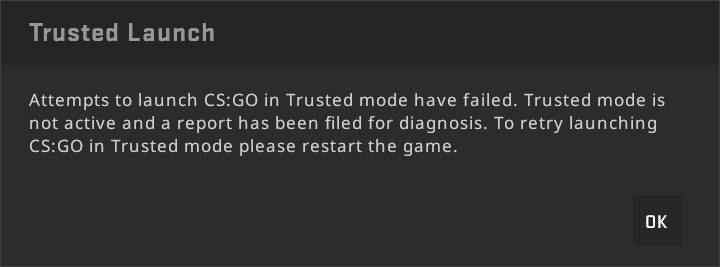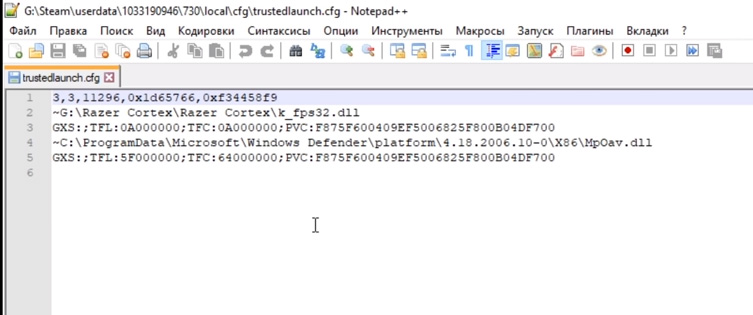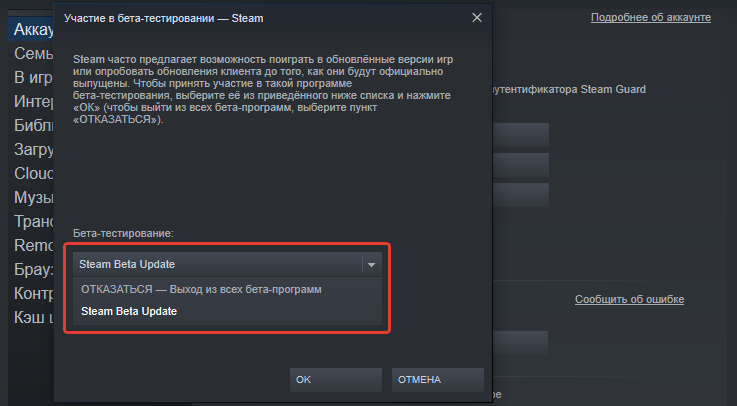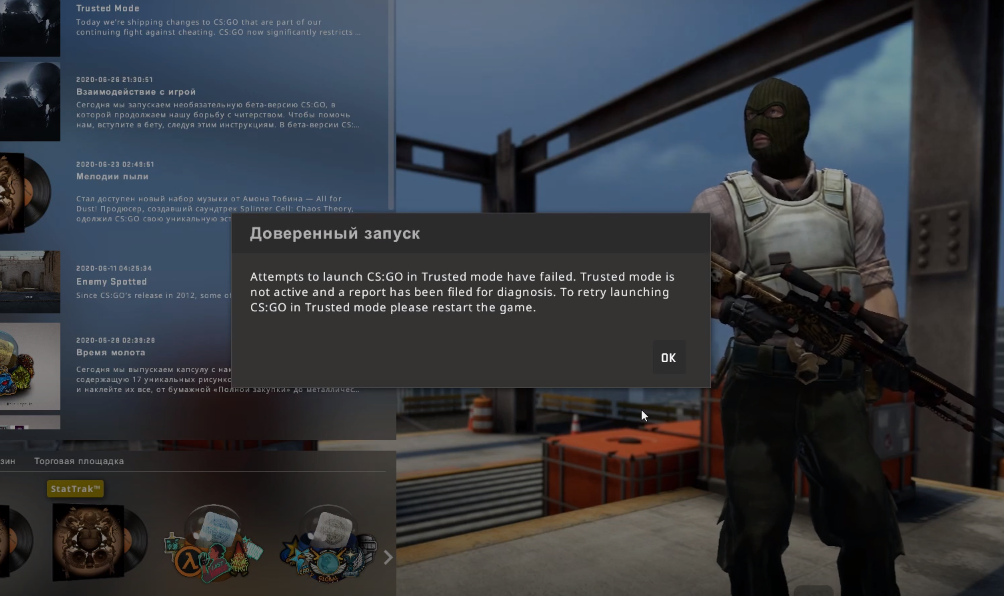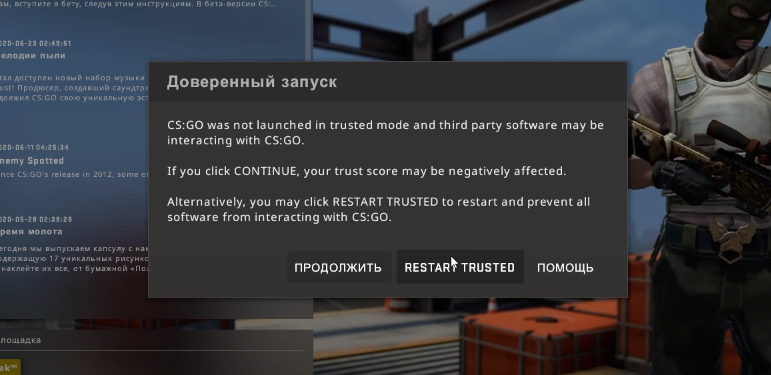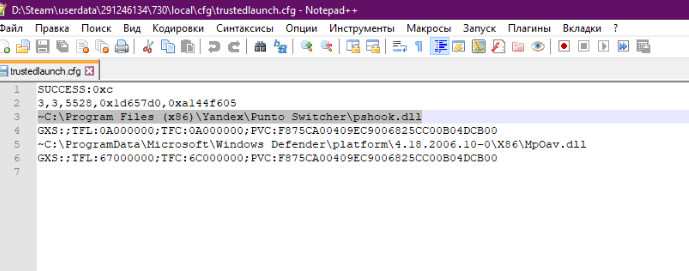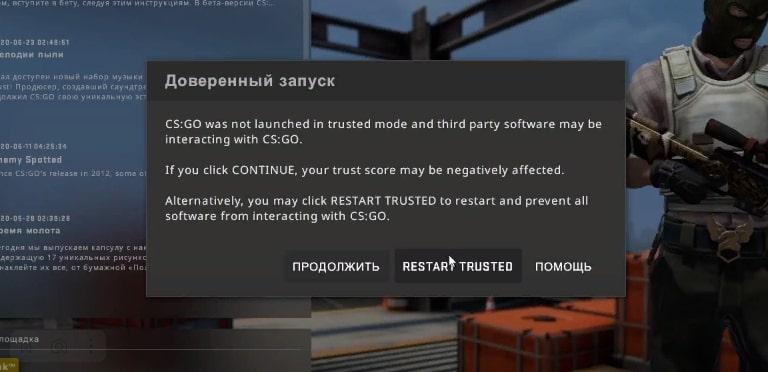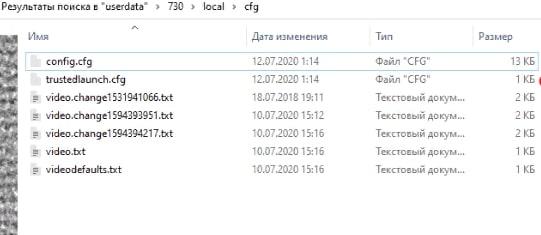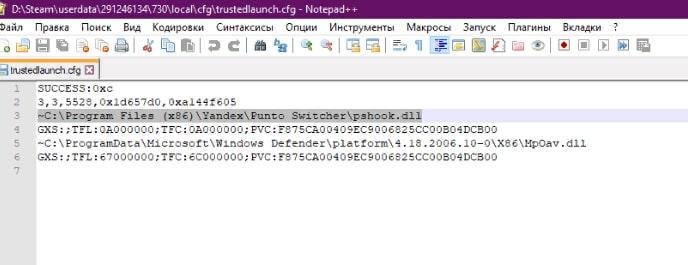Среди нас есть фанаты компьютерных игр, которые не могут провести без них досуг. Рассмотрим одну популярную игру под названием CS:GO, а точнее о том, как в ней избежать ошибок. Многие игроки далеко ни раз сталкивались с такой надписью «Не удалось запустить игру в доверенном режиме». Вот только что она означает сразу не понять, приходится искать ответ в интернете.
Если перевести данную фразу на русский язык, то она будет означать то, что попытка запустить CS:GO в доверенном режиме не закончилась успешно. Вероятнее всего, какая-то работающая программа мешают запуску игры. Но какая? Нужно разобраться.
Содержание
- Причины ошибки “Не удалось запустить игру в доверенном режиме”
- Решение проблемы
- Переустановите игру
- Заключение
Причины ошибки “Не удалось запустить игру в доверенном режиме”
Когда при запуске любимой игры вылетает данная ошибка, одновременно высвечивается и надпись, которая говорит о том, что нужно убрать некоторые файлы. А какие файлы – не указано. Что делать и как разбираться?
Оказывается, проблема кроется в файлах, спрятанных в папке под названием Steam. Если точнее – нужно закрыть игру после того, как высветилась ошибка, перейти в библиотеку, выбрать соответствующий диск на компьютере, найти папку Steam, перейти в папку своего аккаунта и выбрать папку под названием Config. Теперь перед вами откроется несколько текстовых файлов. Для начала стоит найти файл под названием trustedlaunh.cfg и удалить его.
Решение проблемы
Любую ошибку нужно устранять, особенно если она мешает запуску компьютерной игры. И так, когда вы нашли нужный файл и удалили его, переживать не нужно, так как после повторного запуска игры он сам восстановится. Теперь переходим в сам Steam и еще раз пробуем включить CS:GO. Сначала нужно немного подождать, но вновь можно услышать звук уведомлений, следом за которым на экране появится надпись, что игра не запущена.
Снова открываем библиотеку, ищем ту же папку под названием Steam и переходим далее в папку Config. Теперь на файл trustedlaunh.cfg щелкаем правой кнопкой мыши и открываем его как блокнот. Высветится несколько строчек. Обращаем на них внимание, особенно на вторую строчку.
В данном примере, там стоит название программы, которая установлена на компьютере для ускорения игр, но у вас может отображаться там любая другая программа. В данном случае на предпоследней строчке мы видим еще одну надпись от защитника Windows. Активировалась защита операционной системы, которая мешает программе по ускорению игр запустить CS:GO.
Читайте также: Your graphics hardware does not support all features (CSM) needed to run this game
Переустановите игру
Сначала отключите то приложение, которое написано у вас на второй строчке в текстовом файле, или вовсе удалите его, если оно не несет особой важности. Защиту Windows можно не трогать. Теперь следует открыть снова Steam и попытаться запустить нашу игру. Теперь все должно получиться, а надоедливая ошибка должна пропасть, если вы все сделали верно.
Также, есть еще один способ устранить данную неполадку. Для этого необходимо войти в Steam, отыскать пункт Настройки, далее пункт Аккаунт и раздел Бета-тестирование. Уже находясь в данном разделе выбрать нажать на Сменить — Steam Beta Update. Готово. Выходим из программы, а лучше – перезагружаем целиком компьютер.
После перезапуска нужно нажать правой кнопкой мыши на CS:GO, выбрать Свойства и Бета-версии. Для вас открывается возможность выбора любой бета-версии, в которой вы бы хотели принять участие.
Важно! Выбрать нужно именно 1.37.5.9 версию. После этого пробуем запустить игру, ошибки быть больше не должно.
Заключение
В заключении хочется сказать, что нет ничего совершенного. Любая программа, утилита или программа может дать сбой в своей работе. В данном случае с ошибкой “Не удалось запустить игру в доверенном режиме” было понятно, что возник конфликт с программами, из-за чего игра открывалась запускаться. Важно правильно подойти к решению проблемы, найти путь ее решения, и тогда больше никакие ошибки не смогут испортить вам настроение, а также отнять у вас время.
На чтение 3 мин. Просмотров 353 Опубликовано 20.04.2021
Ошибка доверенного запуска CSGO обычно возникает при запуске игры на ПК с Windows 10. Это вызвано сбоями в недавно введенной античит-системе, которая вызывает проблемы с производительностью у большинства игроков. Чтобы исправить это, необходимо выполнить ряд действий по устранению неполадок.
CS: GO или Counter-Strike: Global Offensive – это популярный многопользовательский шутер, который можно скачать в Steam. Он дебютировал в 2012 году и доступен на нескольких платформах, таких как Windows, OS X, PlayStation 3, Xbox 360 и Linux. Это динамичная игра, в которой игроки могут взять на себя роль террориста или контртеррориста.
Содержание
- Trusted Launch Failed Fix CSGO
- Метод 1. Отключите запуск от имени администратора
- Метод 2: Выполнить в более старой версии игры исправлена ошибка доверенного запуска.
- Также прочтите:
Trusted Launch Failed Fix CSGO
Одна из проблем, с которыми вы можете столкнуться при попытке сыграть в эту игру, – это когда вы получаете сообщение об ошибке доверенного запуска. Вот что вам нужно сделать, чтобы это исправить.
Что делать в первую очередь:
- Перезагрузите компьютер и проверьте, сохраняется ли проблема.
- Убедитесь, что ваш клиент Steam обновлен.
- Убедитесь, что игра обновлена.
- Отключите любое стороннее программное обеспечение, которое взаимодействует с игрой, такое как MSI Afterburner, FRAPS и Discord, и это лишь некоторые из них.
Метод 1. Отключите запуск от имени администратора
Один из распространенных способов решить эту проблему – снять флажок с параметра «Запуск от имени администратора» в игра.
Необходимое время: 5 минут.
Не запускайте CSGO от имени администратора
- Откройте клиент Steam.
Вы можете сделать это, щелкнув его в списке приложений меню «Пуск».
- Щелкните Библиотека.
Это вторая вкладка в верхней части панели запуска.
- Найдите Counter-Strike: Global Offensive в вашей библиотеке.
Это должно быть расположено на левой панели.
- Щелкните игру правой кнопкой мыши, затем нажмите «Управление», затем «Обзор локального». файлы.
Откроется файловый менеджер, указывающий на расположение игры.
- Щелкните правой кнопкой мыши csgo.exe, затем выберите “Свойства”.
Откроется окно свойств.
-
Это пятая вкладка в свойствах окно.
- Снимите флажок «Запускать эту программу от имени администратора. ».
Это приведет к удалению административного доступа к игре.
- Нажмите кнопки «Применить» и «ОК».
Это сохранит чан созданные вами файлы.
Попробуйте проверить, возникает ли проблема по-прежнему.
Метод 2: Выполнить в более старой версии игры исправлена ошибка доверенного запуска.
Вы можете попробовать запустить предыдущую версию игры, в которой не используется доверенный режим.
- Откройте панель запуска Steam.
- Нажмите “Библиотека”.
- Найдите Counter-Strike: Global Offensive в своей библиотеке.
- Щелкните правой кнопкой мыши Counter-Strike: Global Offensive.
- Выберите “Свойства”.
- Щелкните вкладку “Бета-версии”.
- Выбрать предыдущей сборки и дождитесь, пока игра загрузит соответствующие файлы.
После выполнения действий, перечисленных выше, вы успешно исправите ошибку сбоя доверенного запуска CSGO.
Посетите наш канал TheDroidGuy на Youtube, чтобы увидеть больше видео по устранению неполадок.
Также прочтите:
- Ошибка CSGO Подключение к локальной ошибке процесса клиента Steam
Всем привет, дорогие читатели. Как вы знаете, новая попытка Valve избавить сообщество от читеров – опять провалилась. Более того, новый их анти-чит – вызвал массу проблем. Ранее мы уже рассказывали вам, как избавиться от проблемы, которая запрещает ОБСу захватывать CS:GO, но сегодня мы расскажем вам о проблеме, которая не дает игрокам вообще играть в TRUST-режиме в CS:GO.
Как запустить CS:GO в доверенном режиме
Собственно, данная ошибка возникает далеко не у всех игроков.
Наше теория – данная ошибка появляется у игроков, за которыми замечены «грешки». Возможно, что она появляется у игроков, за которыми замечено использование сторонних программ, а возможно дело в количестве репортов, которое вы получили.
Ну а при запуске матча появляется еще одно сообщение, которое говорит вам, что у вас неактивен режим доверия.
По идее должна работать кнопка Restard Trusted, однако многих игроков выбрасывает из игры, а после – не заходит. Собственно, вам останется только перезапустить CS:GO, либо же играть с игроками, обладающих нечестной репутацией.
Не удалось запустить игру в доверенном режиме
Собственно, проблема заключается в программах, которые активированы у вас, одновременно с CS:GO. Собственно, у многих владельцев девайсов от Razer мешала программа, под названием Razer Cortex. Удалите или отключите ее, и все у вас будет ОК.
Если это не поможет, тогда вам нужно будет отправиться во внутренние файлы игры и посмотреть, что же не дает вам нормально играть.
Для этого перейдите во внутреннюю папку Стима и CS:GO, в частности. Обычно конечный адрес userdata/730/local/cfg. Ищите файл, который называется config.cfg. Откройте его, при помощи блокнота.
В третьей строке этого файлы вы увидите, какие программы блокирует CS:GO. В нашем случае это Яндекс, Punto Switcher и pahook. Все 3 программы обладают расширением «.dll».
Собственно говоря, все решение проблемы заключается в том, что вы должны принудительно закрыть все эти 3 программы. Если не получается сделать это обычным способом, воспользуйтесь диспечером задач.
После этого вы вполне нормально зайдете в CS:GO и будете играть с высоким фактором доверия.
Автор публикации
30
Если вы зарегистрируетесь сможете: скачивать все файлы с сайта, конкурсы, доступ к различным модулям.

Комментарии: 22Публикации: 1595Регистрация: 22-02-2018
Всё про доверенный режим в КонтрСтрайк
На чтение 3 мин Просмотров 196 Опубликовано 25.06.2022
Доверенный режим включен по умолчанию у всех пользователей этой игры. Однако при этом вы можете самостоятельно включить или отключить данный режим, используя настройки КС ГО. Режим введен в игру как защита от сторонних приложений. Давайте детальнее разберемся, что он собой представляет и зачем разработчики добавили его.
Содержание
- Что такое доверенный режим и зачем он нужен
- Запуск режима в игре
- Как отключить доверенный режим в КС ГО
Что такое доверенный режим и зачем он нужен
Доверенный режим в КС ГО — это специальная программа, отвечающая за блокировку постороннего программного обеспечения и читерских программ. Создавая его, в игре преследовали определенную цель, а именно: обеспечить игрокам защиту от читерства.
Не секрет, что читеры есть в любой игре. CounterStrike не является исключением. Кроме того, что читы (кроме консольных на собственной карте для тренировок) запрещены в КС. Их использование тщательно отслеживается, читерские аккаунты регулярно подвергают блокировке. Однако регулярно появляются новые, поэтому так важно регулярно бороться с читерством.
Решение запустить специальную программу для минимальной блокировки стороннего ПО способствует спокойной и нормальной игре. Согласитесь, читерство вызывает возмущение у всех игроков, которые добиваются успеха исключительно благодаря своему мастерству, регулярным тренировкам и развитию навыков. Доверенный режим действует так, чтобы блокировать любые посторонние программы и не допустить их встраивания в игру. Если режим включен, то стороннее ПО при попытке такого встраивания будет автоматически отклонено.
Запуск режима в игре
Как мы уже говорили, режим активирован по умолчанию. Однако у некоторых игроков, например тех, кто был замечен в использовании читерских программ, часто встречается распространенная ошибка. Она заключается в том, что при запуске игры выскакивает окно с уведомлением при отключением доверенного режима. При повторном подключении режима игра попросту «вылетает».
Вариант здесь будет только один — отключить режим, потому что запустить его заново не получится. Иногда такая же проблема с запуском режима встречается у тех, кто пользуется девайсами компании Razer. Это связано с работой программы Razer Cortex. Она конфликтует с доверенным режимом, поэтому перед тем, как убрать доверенный режим в КС ГО, можно просто отключить данную программу. Девайсы могут спокойно работать и без нее, а вот отключение режима грозит встречей с читерами.
Как отключить доверенный режим в КС ГО
Если вы по каким-то причинам хотите выключить доверенный режим, то у этого решения есть и свои плюсы. Как минимум, вы заметите увеличение параметров кадровой частоты. Для тех, у кого игровые девайсы не относятся к новым, лучшие параметры быстродействия могут стать решающими для принятия решения по отключению режима защиты от стороннего ПО.
Рассказываем поэтапно, как отключить доверенный режим в КС ГО:
- Открываем Steam библиотеку доверенных игр;
- Находим там CS;GO;
- Щелкаем по ней правой кнопкой мыши;
- Появляется меню, где нам нужен пункт Свойства;
- Затем находим раздел Параметры запуска;
- В появившуюся строку вводим -untrusted;
- Подтверждаем команду на отключение, нажав Enter.
Готово — режим отключен.